2can Pulse – бот для уведомлений
Telegram-бот оповестит вас о новых заказах и отправит все детали заказа в режиме реального времени. Вам не нужно быть постоянно у компьютера, чтобы отслеживать продажи, всю информацию вам предоставит наш 2can Pulse.
Уведомления:
- Заказы с полным составом и контактными данными клиента;
- Статус онлайн-оплаты заказа;
- Изменение статуса Платежной ссылки – ссылка оплачена, ссылка просрочена.
- А также позволяет сформировать отчет по заказам за день по специальной команде.
2can Pulse бот можно подключить к персональному аккаунту или добавить его в групповой чат.
Подключение персонального аккаунта
Подходит, если вы работаете без сотрудников.
- Авторизуйтесь в личном кабинете 2can Cloud и перейдите в профиль пользователя
- В блоке 2can Pulse выберите пункт «Привязать личный аккаунт»
- Перейдите по ссылке, которая сгенерируется в окне, в telegram бот
- В боте нажмите на кнопку «Start»
- Далее в личном кабинете нажмите «Готово»
- Вы увидите название привязанного аккаунта.
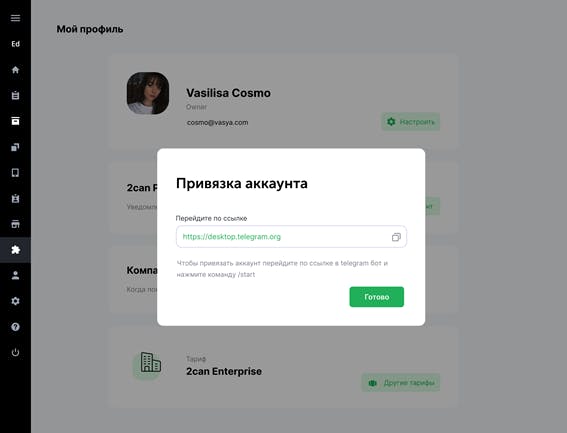
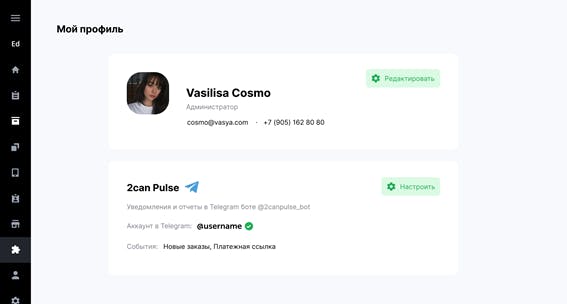
Как отвязать аккаунт?
- Перейдите в 2can Pulse бот и введите команду /unlink
- Аккаунт отвязан.
Подключение группового чата
Если у вас работает несколько сотрудников, то создайте чат в Telegram и добавьте в него сотрудников. Чтобы подключить к чату 2can Pulse бот следуйте инструкции
- Создайте чат в Telegram и добавьте в него сотрудников
- Далее добавьте через поиск в этот чат 2can Pulse бот
- Отправьте команду /link
- Вы получили код привязки. Скопируйте его.
- Авторизуйтесь в личном кабинете 2can Cloud и перейдите в профиль пользователя
- В блоке 2can Pulse выберите пункт «Привязать групповой чат»
- Вставьте в поле код привязки, который вы получили от бота в Telegram
- Нажмите "Привязать аккаунт" .
- Вы увидите название привязанного чата. Готово!
Как отвязать аккаунт?
- Перейдите в чат и введите команду /unlink
- Аккаунт отвязан.
Также вы можете отвязать аккаунт и в личном кабинете:
- Авторизуйтесь в 2can Cloud и перейдите в профиль пользователя
- Выберите "Настройки" и далее "Отвязать"
- Подтвердите выбор нажатием на кнопку "Отвязать".
- Аккаунт отвязан от чата.



